اگر قصد تغییر شماره در واتساپ را دارید به شما پیشنهاد میکنیم که تا انتهای این آموزش با ما همراه باشید تا از نحوه انجام این کار مطلع شوید.
تعداد زیادی از افراد با اتفاقاتی مواجه میشوند که به ناچار آنها را مجبور میکند تا به فکر تغییر شماره خود بیفتند. تغییر شماره میتواند فعالیت در شبکه های اجتماعی را با چالشهایی روبهرو کند، چرا که امروزه اکثر اپلیکیشنهای فعال در شبکه های اجتماعی مستقیما با شماره تلفن در ارتباط هستند که یکی از این اپلیکیشنها واتس اپ است. این اپلیکیشن برای شرایط اینچنینی برنامهریزی مناسبی را انجام داده است به طوری که شما میتوانید از طریق خود واتس اپ و بدون از دست رفتن اطلاعات پیشین خود اقدام به تغییر شماره در Whatsapp کنید.
برای تغییر شماره در واتساپ لازم است که مراحل زیر را به ترتیب انجام دهید.
مراحل تغییر شماره در واتساپ
۱- نخست برنامه واتساپ را در تلفن همراه خود به اجرا در بیاورید.
۲- پس از اجرای برنامه واتساپ، از گوشه سمت راست و بالای صفحه علامت سه نقطه را انتخاب کنید. با انتخاب این گزینه منوهای اصلی واتس اپ برای شما به نمایش در میآید.
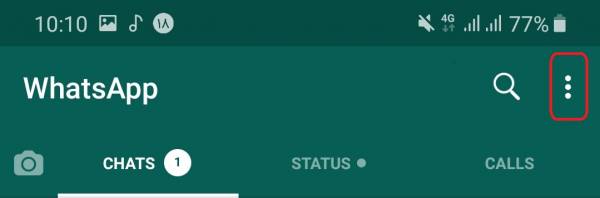
۳- اکنون از میان گزینههای موجود روی گزینه Settings بزنید.
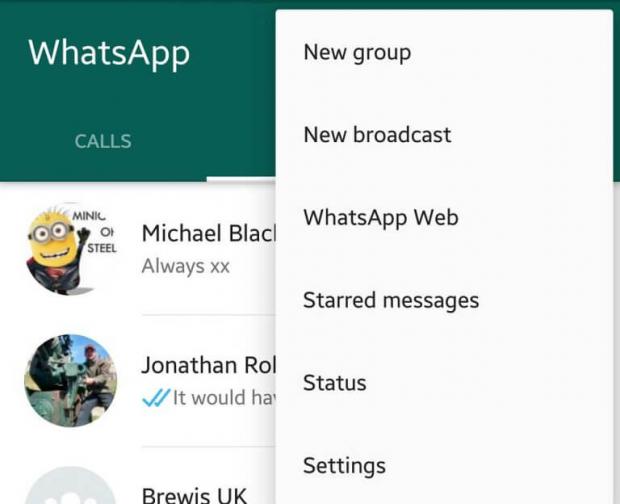
۴- پس از انتخاب گزینه Settings چند گزینه برای شما به نمایش در میآید که باید برای تغییر شماره خود از میان آنها روی گزینه Account کلیک کنید.
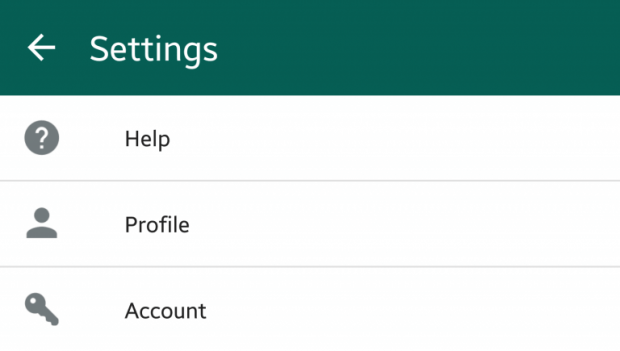
۵- پس از ورود به قسمت اکانت باید از میان گزینههای موجود، گزینه Change number را انتخاب کنید تا بدین وسیله به قسمت تنظیمات مربوط به تغییر شماره واتساپ وارد شوید.
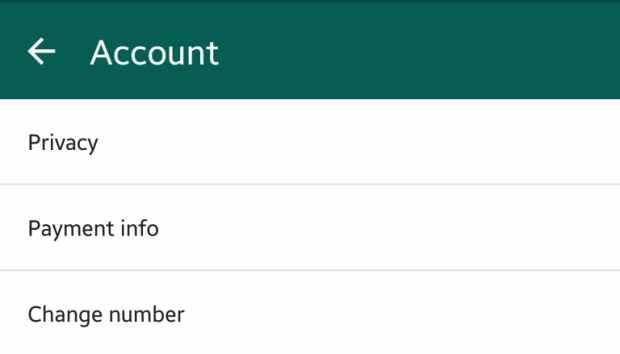
۶- پس از انجام مراحل بالا با صفحه جدیدی مواجه میشوید که حاوی هشداری در ارتباط با تغییر شماره در واتس اپ است. پس از مطالعه هشدار و مطمئن شدن از این که شماره جدید شما امکان دریافت تماس تصویری یا پیامک صوتی را دارد، دکمه Next را لمس کنید.
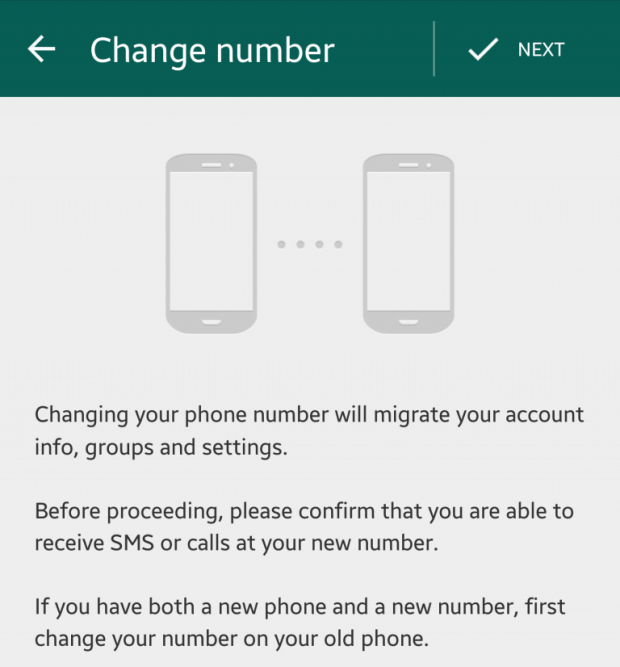
۷- در این مرحله دو فیلد برای شما به نمایش در میآید که باید در فیلد نخست شماره کنونی اکانت واتساپ خود را بنویسید و در فیلد دوم باید شماره جدیدی که قصد دارید جایگزین کنید را وارد کنید.
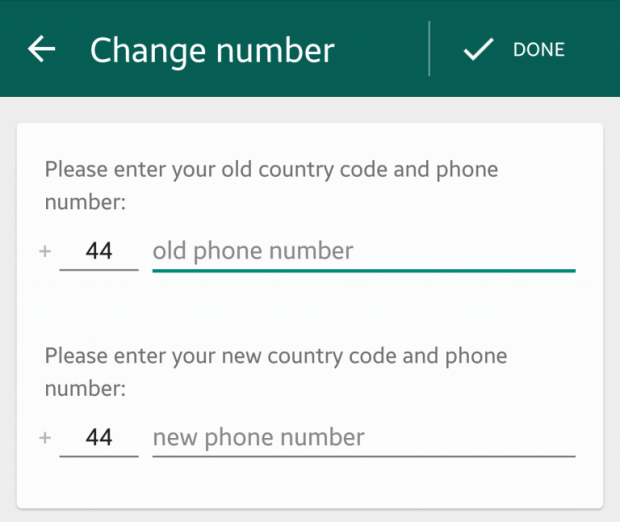
۸- پس از انجام مراحل فوق با صفحه جدیدی روبهرو میشوید. توجه داشته باشید که هم گروهیهای شما در گروههایی که در آنها عضو هستید به شکل خودکار از تغییر شماره واتساپ شما آگاه میشوند. اما آگاه شدن یا نشدن مخاطبان شما از تغییر شماره واتساپتان به خود شما بستگی دارد. چنانچه قصد دارید که مخاطبان خود را از تغییر شماره واتس اپ مطلع کنید لازم است که گزینه Notify contacts را فعال کنید.
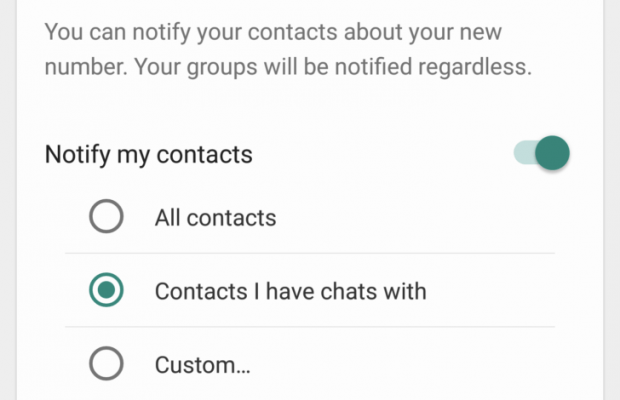
شما می توانید از سه طریق زیر مخاطبان واتساپ خود را مدیریت کنید:
الف) All contacts: شما با انتخاب این گزینه میتوانید همه مخاطبان خود را از تغییر شما در واتساپ خود آگاه کنید.
ب) Contacts I have chats with: با انتخاب این گزینه تنها افرادی که با آنها در واتس اپ گفتوگو داشتید از تغییر شماره واتساپ شما آگاه میشوند.
پ) Custom: شما با انتخاب این گزینه میتوانید تنها به افرادی که تمایل دارید از تغییر شماره واتساپ شما آگاهی پیدا کنند این موضوع را اطلاعرسانی کنید.
در انتها نیز باید روی گزینه Done کلیک کنید تا بدین واسطه تنظیماتی که انجام دادهاید اعمال شوند.
۹- اما در صورتی که شما نمیخواهید هیچکدام از مخاطبانتان از تغییر شماره واتساپ شما آگاه شوند، باید از تغییر قسمت Notify contacts خودداری کنید و تنها روی گزینه Done کلیک کنید.
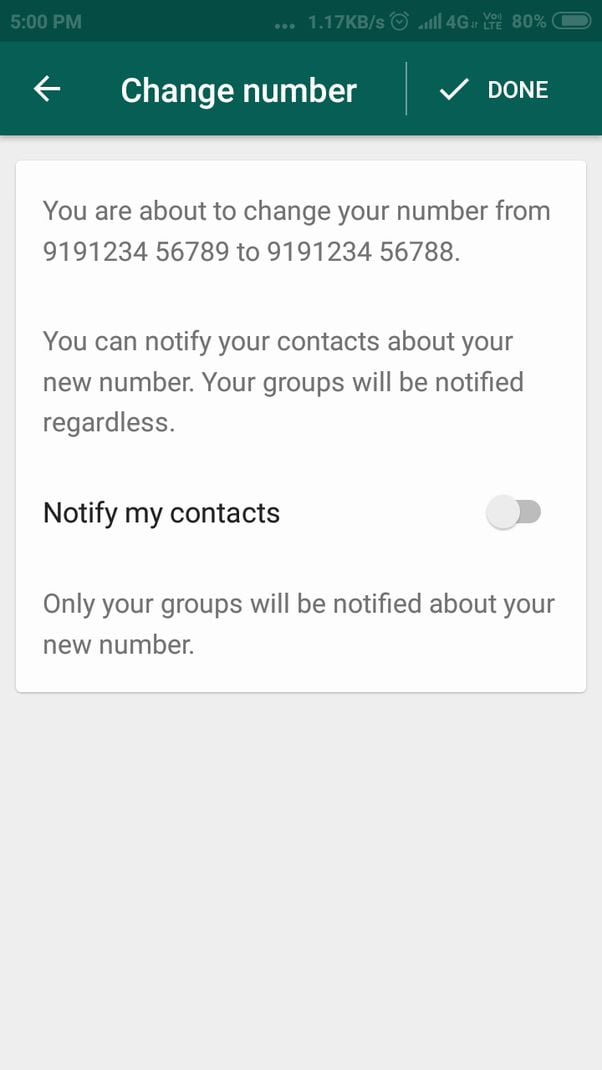
۱۰- پس از انجام مراحل بالا صفحه جدیدی برای شما به نمایش در میآید که حاوی یک فیلد است. همچنین کد ۶ رقمی برای شما فرستاده میشود که مربوط به شماره تلفن جدید شما است. شما باید در فیلد مذکور کد ۶ رقمی ارسال شده را وارد کنید تا بدین واسطه فرآیند تغییر شماره در واتساپ تکمیل شود.
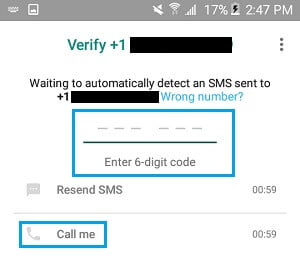
 گجت نیوز آخرین اخبار تکنولوژی، علم و خودرو
گجت نیوز آخرین اخبار تکنولوژی، علم و خودرو 






